Início
/
Projetos Arduino
/
Projetos Squids
/
Básico
/
Projeto 58a - Sorteio de 0 a 9 usando display 7 segmentos - Arduino
Projeto 58a - Sorteio de 0 a 9 usando display 7 segmentos - Arduino
 Angelo Luis Ferreira | 02/07/2019
Acessos: 9.030
Angelo Luis Ferreira | 02/07/2019
Acessos: 9.030
Básico - Projeto 58a
Roleta eletrônica com display 7 segmentos (sem decodificador CD4511)
Objetivo
Neste projeto vamos criar uma "roleta eletrônica" para sortear números de 0 a 9 através de um display de 7 segmentos. O projeto irá mostrar os números de 0 a 9 aleatórios e o sorteio acontece quando se aperta o botão. Neste projeto você poderá utilizar um display catodo comum ou anodo comum.
Definições
1. Neste projeto você poderá utilizar um display catodo comum ou anodo comum.
2. Antes de iniciar este projeto, recomendo que veja os seguintes tutoriais: Projeto 54 - Usando display 7 segmentos com Arduino e Projeto 55 - Usando display 7 segmentos com Arduino (código otimizado).
Display de 7 segmentos: é um componente eletrônico utilizado para apresentar informações visuais. Possui apenas 1 dígito, formado por 7 segmentos de leds acionados de forma independente mais o led do ponto que fica no canto inferior direito do display.
Desta forma é possível formar caracteres de 0 a 9, hexadecimais de A a F, e algumas letras do alfabeto latino. O display e formado pelo arranjo de LEDs (diodos emissores de luz) encapsulados em um invólucro apropriado, controlados individualmente, que podem estar acesos ou apagador, formando assim o caractere desejado. É possível encontrar no mercado, displays de catodo comum e de anodo comum.

Aplicação
Para fins didáticos e projetos com relógios digitais e equipamentos com contadores.
Componentes necessários
Referência
|
Componente
|
Quantidade
|
Imagem
|
Observação
|
| Protoboard |
Protoboard 830 pontos |
1 |
 |
No mínimo utilizar protoboard com 830 pontos
|
| Jumpers |
Kit cabos ligação macho / macho |
1 |
 |
|
| Display de 7 segmento |
Display de 7 segmentos (catodo comum) |
1 |
 |
Somente utilizar display catodo comum com CD4511.
O display poderá ser de qualquer cor.
(datasheet)
|
| Resistor |
Resistor |
1 |
 |
1 Resistor de 150Ω ou superior
|
| Push Button |
Push button 6X6X5mm |
1 |
 |
|
| Arduino UNO R3 |
Arduino UNO |
1 |
 |
Você poderá utilizar uma placa Arduino UNO original ou similar
|
Montagem do Circuito
Conecte os componentes no Protoboard como mostra a figura abaixo. Verifique cuidadosamente os cabos de ligação antes de ligar seu Arduino. Lembre-se que o Arduino deve estar totalmente desconectado da força enquanto você monta o circuito.
Montagem com display 7 segmentos (catodo comum) - Simulação

Atenção
1. Conheça a disposição dos pinos do display:

2. Faça a ligação do display com o arduino conforme a tabela abaixo:
| ARDUINO |
DISPLAY 7 SEGMENTOS |
SEGMENTOS |
| Pino 2 |
Pino 7 |
A |
| Pino 3 |
Pino 6 |
B |
| Pino 4 |
Pino 4 |
C |
| Pino 5 |
Pino 2 |
D |
| Pino 6 |
Pino 1 |
E |
| Pino 7 |
Pino 9 |
F |
| Pino 8 |
Pino 10 |
G |
| Pino 9 |
Pino 5 |
DP (PONTO) |
3. Para a montagem do circuito é necessário saber se o display de 7 segmentos utilizado é catodo comum ou anodo comum. Esta informação você poderá obter no momento da compra do componente ou através da datasheet do mesmo.
2. Se você não possui a datasheet e não sabe se o display é catodo comum ou anodo comum, veja a seguir como identificar um display de 7 segmentos:
2.1. Conecte o pino 8 (ou o pino 3) do display de 7 em uma fonte de 3,3V ou 5V (colocar um resistor de 150 ohms ou superior em série) e o pino 5 ao terra (por exemplo, o GND do Arduino). Veja a montagem abaixo:

2.2. Se tivermos um display de 7 segmentos anodo comum o led do ponto, como mostra a figura acima, se acenderá.
2.3. Se tivermos um display de 7 segmentos catodo comum o led não acenderá (lembre-se de que, em um led, a corrente flui em um única direção, ou seja, o led possui polaridade).
3. Agora que já foi identificado o componente display catodo comum, vamos entender como funciona o display de 7 segmentos.
3.1. Como já vimos, o display de 7 segmentos é formado por leds dos 7 segmentos e do ponto. De acordo com a imagem abaixo, observe que os pinos 3 e 8 são referentes à conexão do display com o Vcc (5V) ou (3,3V) do Arduino para display anodo comum e com o GND do Arduino para display catodo comum. Já os demais pinos são referentes aos leds dos segmentos A, B, C, D, E, F, G e DP (ponto):

Portanto, o pino 1 controla o segmento E do display, o pino 2 o segmento D e assim por diante. Desta forma se quisermos mostrar o número 1, por exemplo, deveremos ligar apenas os segmentos B e C. Portanto, a combinação de de 0's e 1's na entrada do display representam os número e letras visualizados. Veja abaixo a combinação dos bits que formarão os decimais:
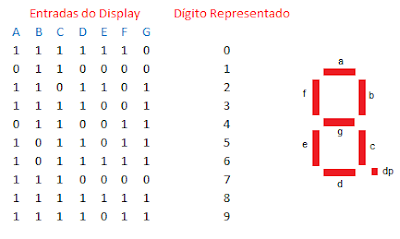
Agora, veja a combinação dos bits que formarão as letras:
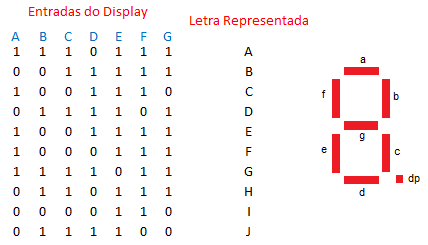
3.2. Para ligarmos os leds do display catodo comum ou anodo comum, precisaremos conectar os pinos 3 ou o 8 na porta GND do Arduino:
Display Catodo Comum: Acionar por nível lógico alto em cada segmento, ou seja, HIGH ou 1. Os pinos 3 ou o 8 deverão estar conectados no GND do Arduino.
Atenção: A ligação entre o display e o GND do Arduino deve ser precedida de um resistor para evitar danos aos leds do componente.

Display Anodo Comum: Acionar por nível lógico baixo em cada segmento, ou seja, LOW ou 0. Os pinos 3 ou o 8 deverão estar conectados no Vcc (5V) do Arduino.
Atenção: A ligação entre o display e o Vcc do Arduino deve ser precedida de um resistor para evitar danos aos leds do componente.

4. Para calcular o valor do resistor necessário para o nosso componente vamos utilizar a lei de Ohm, sendo:
4.1. Dados do display do nosso exemplo (valores retirados da datasheet do componente utilizado):
- Tensão direta: 2,2 V (p/ segmento)
- Corrente máxima: 30 mA (p/ segmento)
4.2. Desta forma, utilizando-se a tensão de 5,0V do Arduino, teremos:
R = (5,0V - 2,2V) / 0,03A => R = 93,33 Ω => Portanto, por segurança, utilizaremos um resistor de no mínimo 150 Ω.
4.3 . Se você não tiver os dados do componente, utilize um resistor maior que 150 Ω. Lembre-se, quanto maior o valor do resistor menor será a intensidade do brilho dos leds do display.
Atenção: Para evitar danos no componente, não utilize resistores menores que 150 Ω. Para saber mais como calcular o resistor, leia Teste 02 - Leds ligados em série e em paralelo.
5) Para otimizarmos o código deste projeto vamos utilizar uma matriz (array multidimensional) condicionando os dígitos de 0 a 9 com os segmentos de led do display. Portanto, o array multidimensional deverá ser definido como:
byte displaySeteSeg[10][7] = {
{ 1,1,1,1,1,1,0 }, //DIGITO 0
{ 0,1,1,0,0,0,0 }, //DIGITO 1
{ 1,1,0,1,1,0,1 }, //DIGITO 2
{ 1,1,1,1,0,0,1 }, //DIGITO 3
{ 0,1,1,0,0,1,1 }, //DIGITO 4
{ 1,0,1,1,0,1,0 }, //DIGITO 5
{ 1,0,1,1,1,1,1 }, //DIGITO 6
{ 1,1,1,0,0,0,0 }, //DIGITO 7
{ 1,1,1,1,1,1,1 }, //DIGITO 8
{ 1,1,1,0,0,1,1 } //DIGITO 9
};
Atenção: Observe que os valores de "l" e "d" devem ser 0 ou 1, dependendo do display utilizado (catodo comum ou anodo comum).
6) Veja abaixo como realizamos a montagem do nosso projeto utilizando um protoboard. Observe que utilizamos um display catodo comum e ligamos o pino 8 no GND do Arduino.

Sketch do projeto
1. Faça o dowload e abra o arquivo projeto58a.ino no IDE do Arduino: DOWNLOAD - projeto58a.ino
ATENÇÃO: O código apresentado foi desenvolvido para um display catodo comum. Para alterar o projeto para um display anodo comum, altere as linhas 10 e 11, colocando as duas barras de comentários na linha 10 e retirando as 2 barras da linha 11. Também não esqueça de alterar o circuito, conectando o pino 3 do display no Vcc (5V) do Arduino.

Ou se preferir, copie e cole o código abaixo no IDE do Arduino:
/*******************************************************************************
*
* Projeto 58a: Sorteio de 0 a 9 - display 7 segmentos - Arduino
* http://squids.com.br/arduino
*
*******************************************************************************/
// Variaveis liga e desliga p/ display 7 segmentos
const int l = 1, d = 0; // Display 7 segmentos (catodo comum)
//const int l = 0, d = 1; // Display 7 segmentos (anodo comum)
byte displaySeteSeg[10][7] = {
{ l,l,l,l,l,l,d }, //DIGITO 0
{ d,l,l,d,d,d,d }, //DIGITO 1
{ l,l,d,l,l,d,l }, //DIGITO 2
{ l,l,l,l,d,d,l }, //DIGITO 3
{ d,l,l,d,d,l,l }, //DIGITO 4
{ l,d,l,l,d,l,l }, //DIGITO 5
{ l,d,l,l,l,l,l }, //DIGITO 6
{ l,l,l,d,d,d,d }, //DIGITO 7
{ l,l,l,l,l,l,l }, //DIGITO 8
{ l,l,l,d,d,l,l } //DIGITO 9
};
byte botao=12;
void setup(){
for (int i = 2; i < 10; i++)
{
pinMode(i, OUTPUT);
}
pinMode(botao, INPUT_PULLUP);
}
void loop() {
//Geração de numero aleatorios de 0 a 9
long n = random(0, 10);
numero_display(n);
delay(50);
//Se o botão foi pressionado…
if (!digitalRead(botao)) {
digitalWrite(9, l); // acende o ponto para mostrar o número
delay(500);
//O processo do arduino é interrompido e o display mostra o numero sorteado.
while (digitalRead(botao)) {
} // loop vazio faz com que o programa interropa o processo até sair da condição, ou seja, pressionar o botão
delay(400); // Delays são usados para que de tempo para a informação do botão ser lida apenas uma vez.
digitalWrite(9, d); // apaga o ponto para o sorteio
}
}
// função para mostrar número
void numero_display(int m) {
for (int j = 2; j < 9; j++) {
digitalWrite(j, displaySeteSeg[m][j-2]);
}
}
ATENÇÃO: Se o display não acender verifique todas as conexões dos segmentos.
Vídeo
Como o projeto deve funcionar
1. Ao iniciar o programa, o display irá mostrar os números de 0 a 9 aleatoriamente.
2. Para sortear um número basta clicar uma vez o botão.
3. Clique novamente no botão para sortear outro número.
Desafios
Com base neste projeto, resolva o seguinte desafio: Desafio 45
O anúncio abaixo ajuda a manter o Squids Arduino funcionando
Comentários